轻松解锁 Excel 宏禁用难题,让工作效率飙升
在日常使用 Excel 时,您可能会遇到宏被禁用的情况,这无疑会给工作带来诸多不便,别担心,接下来我将为您详细介绍如何启用被禁用的 Excel 宏,让您的工作流程更加顺畅高效。
想象一下,您正在处理一份复杂的数据表格,其中的宏功能可以大大节省您的时间和精力,但却发现宏被禁用了,这时候是不是感觉很无奈?其实启用 Excel 宏并不是一件难事。
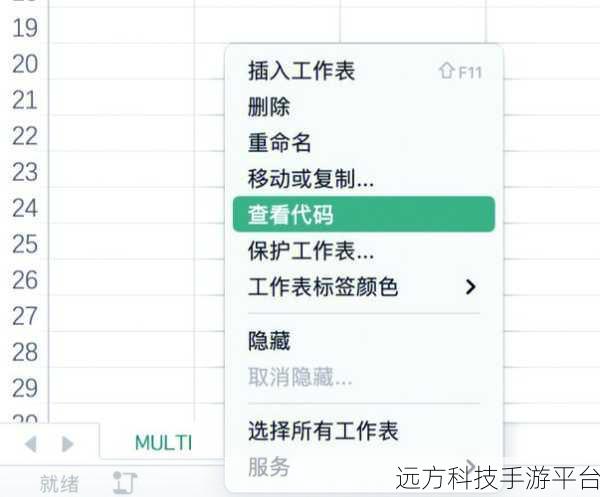
我们需要打开 Excel 软件,在菜单栏中找到“文件”选项,点击它,在弹出的页面中,选择“选项”这一项,会弹出“Excel 选项”的对话框,在这个对话框中,找到“信任中心”并点击,然后再点击“信任中心设置”按钮。
进入“信任中心”设置页面后,我们要关注的是“宏设置”这一部分,这里通常有几个选项,禁用所有宏,并且不通知”“禁用所有宏,并发出通知”“启用所有宏(不推荐;可能会运行有潜在危险的代码)”“信任对 VBA 工程对象模型的访问”。

如果您确定要启用宏,并且您所使用的宏是安全可靠的,那么可以选择“启用所有宏”这个选项,但需要注意的是,一定要确保您的宏来源可信,以免造成潜在的安全风险。
如果您只是希望在启用宏时收到通知,以便您根据具体情况决定是否启用,那么可以选择“禁用所有宏,并发出通知”,这样,当您打开包含宏的工作簿时,Excel 会提示您是否启用宏。
完成上述设置后,点击“确定”按钮保存更改,您应该就能够正常使用 Excel 中的宏功能了。
为了让您更好地理解和掌握启用 Excel 宏的方法,我们来玩一个小游戏,假设您是一位办公室职员,正在处理一份包含重要数据和宏功能的 Excel 表格,游戏开始,您打开了这个表格,发现宏被禁用了,您需要按照我们刚刚介绍的步骤,依次进行操作来启用宏,在操作过程中,如果您遇到了困难或者不确定的地方,可以随时查看我们的介绍或者向同事请教,看看您能否顺利启用宏,并完成表格的处理工作。
下面是一些与 Excel 宏被禁用如何启用相关的问答:
问答一:
问:启用所有宏是不是存在风险?
答:启用所有宏确实存在一定风险,如果您无法确定宏的来源是否安全可靠,可能会导致恶意代码运行,从而影响您的计算机系统和数据安全。
问答二:
问:如果我选择“禁用所有宏,并发出通知”,每次打开包含宏的工作簿都会提示吗?
答:是的,每次打开包含宏的工作簿,Excel 都会弹出提示,询问您是否启用宏。
问答三:
问:我启用宏后,发现宏还是不能用,怎么办?
答:这种情况可能是宏本身存在问题,或者您的设置没有保存成功,您可以重新检查设置步骤,或者检查宏的代码是否正确。